이 제어를 수정하면 이 페이지는 자동으로 업데이트됩니다.

Mac용 FaceTime 통화의 비디오 효과 변경하기
FaceTime 영상 통화를 하는 동안, 호환되는 Mac에서 비디오 효과를 사용하여 초점을 사용자에게 맞출 수 있습니다.
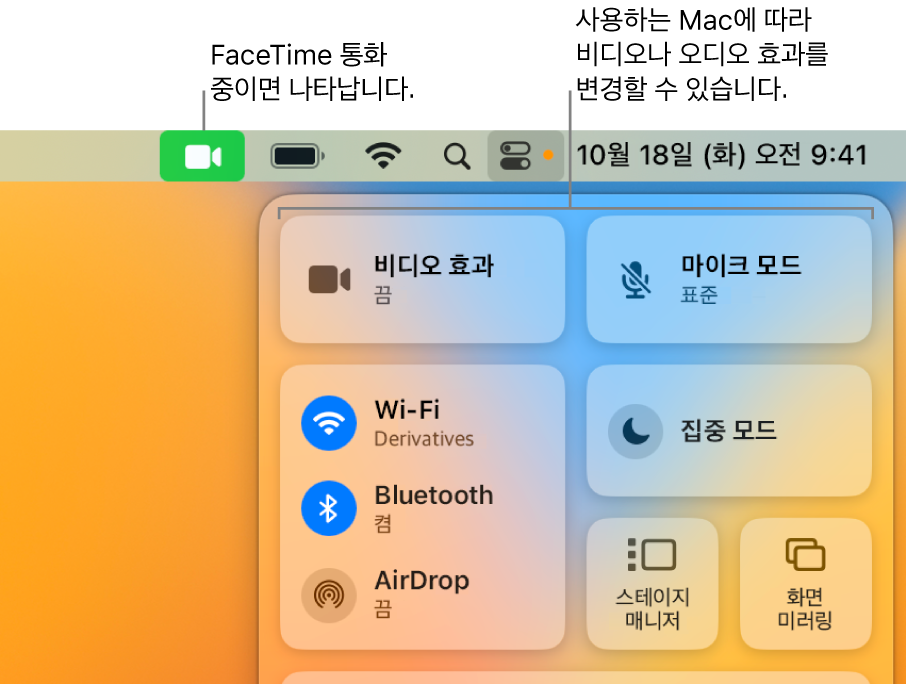
인물 사진 모드 켜거나 끄기
Apple Silicon이 탑재된 Mac에서 macOS 12 이상을 실행하는 경우 인물 사진 모드를 켜서 자동으로 배경을 흐리게 연출하고 사용자에게 초점을 맞출 수 있습니다.
Mac용 FaceTime 앱![]() 에서 영상 통화를 하는 동안 다음 중 하나를 수행하십시오.
에서 영상 통화를 하는 동안 다음 중 하나를 수행하십시오.
메뉴 막대에서 제어 센터
 와 비디오 효과를 차례로 클릭한 다음, 인물 사진 모드를 선택하십시오.
와 비디오 효과를 차례로 클릭한 다음, 인물 사진 모드를 선택하십시오.인물 사진 모드를 끄려면 인물 사진 모드를 선택 해제하십시오.
사용자의 타일을 클릭한 다음, 비디오 효과 버튼
 을 클릭하십시오.
을 클릭하십시오.인물 사진 모드를 끄려면 버튼을 다시 클릭하십시오.
센터 스테이지 켜거나 끄기
macOS 12.3 이상에서 Mac에 연결된 Apple Studio Display가 있을 경우 센터 스테이지를 사용할 수 있습니다. 센터 스테이지는 영상 통화 중에 사용자 및 함께 있는 모든 사람을 프레임 중앙에 담아냅니다.
영상 통화를 하는 동안, Mac의 FaceTime 앱
 에서 메뉴 막대의 제어 센터
에서 메뉴 막대의 제어 센터 를 클릭하십시오.
를 클릭하십시오.비디오 효과를 클릭한 다음 센터 스테이지를 선택하십시오. 필요한 경우, 인물 사진 모드를 선택하여 두 비디오 효과를 동시에 사용할 수 있습니다.
센터 스테이지를 끄려면 센터 스테이지를 선택 해제하십시오.
macOS Ventura에서 호환되는 iPhone 카메라를 사용하면서 비디오 효과를 활성화할 수도 있습니다. iPhone을 웹캠으로 사용하기를 참조하십시오.